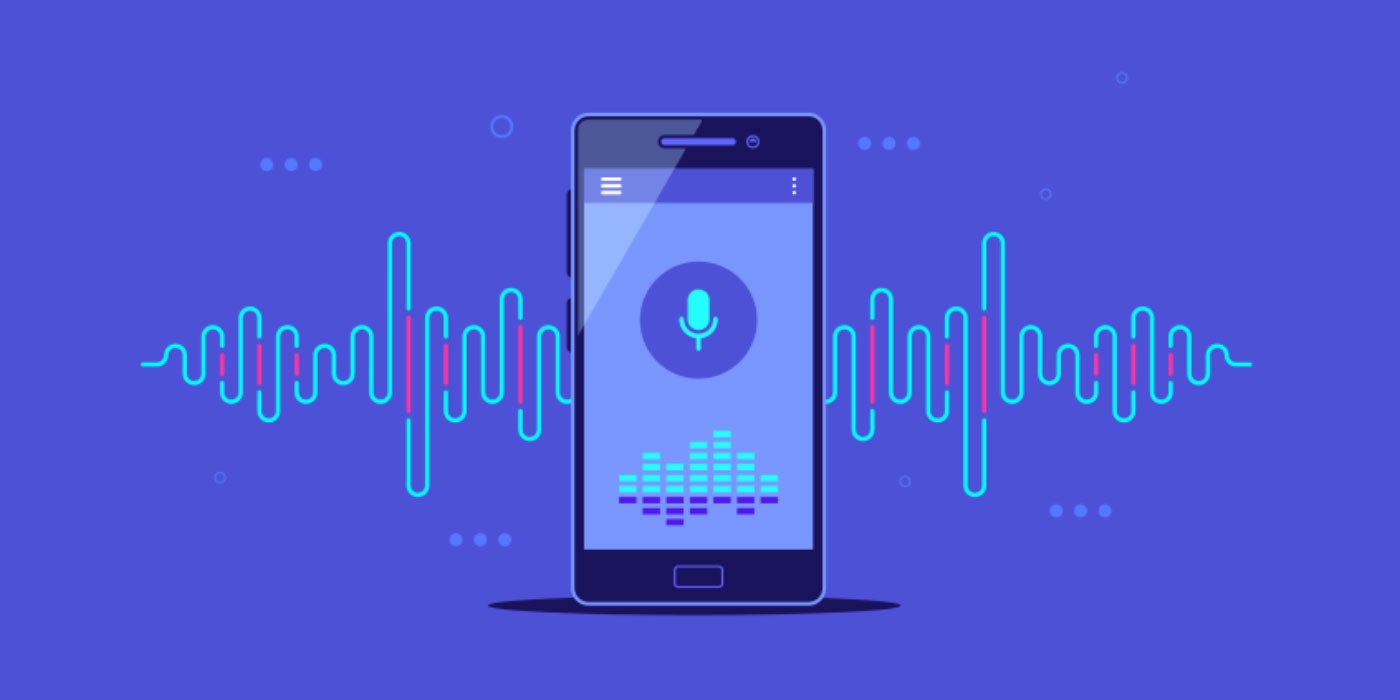ໃນເວລາທີ່ອຸປະກອນມືຖືຂອງພວກເຮົາບໍ່ສະຫນອງສຽງທີ່ມີປະສິດທິພາບທີ່ພວກເຮົາຕ້ອງການຟັງເພງ, ວິດີໂອແລະການໂທຢ່າງສົມບູນ, ມັນແມ່ນເວລາທີ່ຈະປະເມີນທາງເລືອກທີ່ມີເພື່ອເພີ່ມລະດັບສຽງ.
ວິທີການເພີ່ມປະລິມານມືຖືໃນ Android?
ບາງໂທລະສັບມືຖື Android ລວມເອົາຕົວເລືອກພື້ນເມືອງເພື່ອເພີ່ມລະດັບສຽງຂອງທ່ານ, ແຕ່ຍ້ອນວ່າພວກເຂົາສັບສົນເກີນໄປສໍາລັບຜູ້ໃຊ້, ພວກເຂົາມັກຈະເລືອກດາວໂຫລດແອັບພລິເຄຊັນທີ່ເຮັດໃຫ້ວຽກງານງ່າຍຂຶ້ນ. ໃນບັນດາພວກເຂົາແມ່ນ:
ເຄື່ອງຂະຫຍາຍສຽງ Goodev
ຖ້າພວກເຮົາໄປໂດຍການດາວໂຫຼດຫຼາຍລ້ານແອັບພລິເຄຊັນນີ້, ແນ່ນອນ ມັນເປັນຫນຶ່ງໃນ favorite ຂອງຜູ້ໃຊ້ມືຖື. ເຖິງວ່າຈະມີການໂຕ້ຕອບງ່າຍດາຍ, ມັນມີທາງເລືອກທີ່ມີປະໂຫຍດຫຼາຍ.
ຫນຶ່ງໃນທາງເລືອກທີ່ເປັນປະໂຫຍດຂອງ ເຄື່ອງຂະຫຍາຍສຽງ Goodev ແມ່ນວ່າມັນສາມາດຖືກຕັ້ງຄ່າເພື່ອເປີດໃຊ້ງານເມື່ອໂທລະສັບຖືກຣີສະຕາດ. ເຊັ່ນດຽວກັນ ອະນຸຍາດໃຫ້ທ່ານຕັ້ງປະລິມານສູງສຸດ ທີ່ທ່ານຕ້ອງການທີ່ຈະນໍາໃຊ້, ເນື່ອງຈາກວ່າຖ້າຫາກວ່າມັນບໍ່ໄດ້ຖືກສ້າງຕັ້ງຂຶ້ນ ມີຄວາມສ່ຽງທີ່ຈະທໍາລາຍລໍາໂພງຂອງຄອມພິວເຕີ.
SoulApps Studio Volume Booster
app ນີ້ມີ ການອອກແບບການໂຕ້ຕອບທີ່ຂ້ອນຂ້າງໂດດເດັ່ນ, ເຊິ່ງລວມເອົາຫົວຂໍ້ຕ່າງໆ. ໂດຍວິທີການຂອງປຸ່ມໄວ, ໄດ້ ການປັບປຸງປະລິມານ ອະນຸຍາດໃຫ້ທ່ານເພື່ອຄວບຄຸມທັງປະລິມານແລະການຂະຫຍາຍຕົວ, ຈາກ 100% ເປັນ 160%. ເຄື່ອງຫຼິ້ນເພງສາມາດຄວບຄຸມໄດ້ຈາກແອັບຯ.
TarrySoft Sound Equalizer
ແທນທີ່ຈະເຮັດໃຫ້ປະລິມານຂຶ້ນ, ຫນ້າທີ່ຕົ້ນຕໍຂອງການ TarrySoft Equalizer ແມ່ນການຂະຫຍາຍສຽງ. ນີ້ຫ້າແຖບ equalizer ຄຸນນະສົມບັດເພີ່ມສຽງເບດ, ຟັງຊັນປັບປຸງສຽງແລະມາພ້ອມກັບສິບ presets.
ການຄຸ້ມຄອງການຄວບຄຸມປະລິມານແມ່ນບໍ່ງ່າຍດັ່ງນັ້ນ, ເຖິງແມ່ນວ່າການດໍາເນີນງານຂອງມັນແມ່ນຍອມຮັບ.
Super Volume Booster ໂດຍ Lean StartApp
ມັນພຽງແຕ່ອະນຸຍາດໃຫ້ຂະຫຍາຍສຽງຈາກລໍາໂພງມືຖື, ດັ່ງນັ້ນ Super Volume Booster ມັນເປັນຄໍາຮ້ອງສະຫມັກງ່າຍດາຍຫຼາຍ. ມັນມີປຸ່ມຂະຫຍາຍ 125%, 150%, 175% ແລະ 200%, ເຖິງແມ່ນວ່າທ່ານສາມາດເລືອກຄ່າອື່ນໆໂດຍການເຂົ້າເຖິງແຖບ. ມັນສາມາດຖືກຕັ້ງຄ່າໃຫ້ເປີດໃຊ້ເມື່ອມືຖືເລີ່ມຕົ້ນຂຶ້ນ.
Volume Booster ໂດຍ Prometheus Interactive LLC
ມັນບໍ່ແມ່ນເປັນ 100% ຄໍາຮ້ອງສະຫມັກຟຣີ, ນັບຕັ້ງແຕ່, ເຖິງແມ່ນວ່າທ່ານບໍ່ຈໍາເປັນຕ້ອງຈ່າຍເງິນເພື່ອເພີ່ມປະລິມານຂອງມືຖື, ຫນ້າທີ່ເຊັ່ນ: ເຄື່ອງສະເຫມີພາບຮຽກຮ້ອງໃຫ້ມີການຈ່າຍເງິນໃນໄລຍະເວລາ.
Este ຕົວເພີ່ມສຽງ ມັນມີປະໂຫຍດຫຼາຍ, ໂດຍສະເພາະຖ້າຈຸດປະສົງດຽວແມ່ນການເພີ່ມປະລິມານ, ເຊິ່ງສາມາດເພີ່ມຂຶ້ນເຖິງ 40%.
Volume Booster
El Volume Booster ເປັນແອັບພລິເຄຊັນທີ່ຖືກເປີດໃຊ້ທັນທີຫຼັງຈາກຕິດຕັ້ງ. ປາກົດຢູ່ດ້ານລຸ່ມຂອງຫນ້າຈໍເປັນ a ປ່ອງຢ້ຽມທີ່ເລື່ອນໄດ້ດ້ວຍແຖບເລື່ອນ, ເຊິ່ງຊ່ວຍໃຫ້ທ່ານສາມາດເພີ່ມປະລິມານໃນອັດຕາສ່ວນ.
ການຄວບຄຸມນີ້ດໍາເນີນການແຍກຕ່າງຫາກຈາກການຄວບຄຸມລະດັບສຽງມີເດຍຂອງໂທລະສັບ, ແລະມີຜົນກະທົບພຽງແຕ່ກິດເຊັ່ນ Spotify ແລະ YouTube, ແຕ່ບໍ່ໄດ້ເຮັດວຽກສໍາລັບການເປີດສຽງສໍາລັບການໂທ.
ວີນ
ແອັບນີ້ແມ່ນ ມີປະສິດທິພາບໂດຍສະເພາະໃນການປັບປຸງສຽງຫູຟັງໃນເວລາຫຼິ້ນມັນຕິມີເດຍ. ມັນດໍາເນີນການເປັນຕົວສະເຫມີພາບ, ເຊິ່ງສາມາດຕັ້ງຄ່າໄດ້ຕາມຄວາມມັກຂອງພວກເຮົາ.
ວີນ ມັນເຮັດວຽກຢູ່ໃນພື້ນຖານ, ມັນແລ້ວກວດພົບສຽງອັດຕະໂນມັດ, ໂດຍບໍ່ມີການເຮັດໃຫ້ການປັບໃດໆ.
ວິທີການເພີ່ມປະລິມານຂອງໂທລະສັບມືຖືໂດຍບໍ່ມີການຄໍາຮ້ອງສະຫມັກ?
ຍີ່ຫໍ້ມືຖືຫຼາຍຍີ່ຫໍ້ມັກຈະລວມເອົາເຄື່ອງອັດສະລິຍະ, ເຄື່ອງມືທີ່, ເມື່ອຕັ້ງຄ່າຢ່າງຖືກຕ້ອງ, ສາມາດໃຊ້ເພື່ອເພີ່ມລະດັບສຽງໄດ້.
ຫນຶ່ງໃນວິທີທີ່ມີປະສິດທິພາບທີ່ສຸດເພື່ອເພີ່ມປະລິມານຂອງໂທລະສັບມືຖື Android ແມ່ນໂດຍການເຂົ້າເຖິງການຕັ້ງຄ່າໂຮງງານຂອງມັນ. ທ່ານຕ້ອງໝາຍລະຫັດຕໍ່ໄປນີ້ໂດຍບໍ່ມີວົງຢືມຄືກັບວ່າເຈົ້າກຳລັງພະຍາຍາມໂທອອກ: "* # * # 3646633 # * # *«.
ນີ້ຈະຊ່ວຍໃຫ້ທ່ານເຂົ້າໄປໃນ ໂerດວິສະວະກອນ. ຫຼັງຈາກນັ້ນ, ທ່ານຈະຕ້ອງເລື່ອນຫນ້າຈໍໄປທາງຊ້າຍຈົນກ່ວາທ່ານໄປຮອດເມນູຂອງ ການທົດສອບຮາດແວ. ຢູ່ທີ່ນັ້ນທ່ານຕ້ອງເລືອກຕົວເລືອກຕໍ່ໄປນີ້ ສຽງ, ປະລິມານ ແລະສຸດທ້າຍ ການຫຼິ້ນສຽງ.
ໃນເມນູທໍາອິດທີ່ປາກົດ, ທ່ານຕ້ອງເລືອກບໍລິການທີ່ທ່ານຕ້ອງການເພີ່ມປະລິມານ: ໂທ, ປຸກ o ດົນຕີ. ໃນເມນູທີສອງ, ທ່ານຕ້ອງເລືອກທາງເລືອກ ລໍາໂພງ.
ໃນກ່ອງຂໍ້ຄວາມສຸດທ້າຍ, ທ່ານຕ້ອງລະບຸປະລິມານສູງສຸດທີ່ອຸປະກອນອະນຸຍາດໃຫ້, ເຊິ່ງຄ່າເລີ່ມຕົ້ນແມ່ນ 140 ແລະສູງສຸດແມ່ນ 160. ເພື່ອບັນທຶກການປ່ຽນແປງ, ໃຫ້ຄລິກໃສ່ບ່ອນທີ່ມັນບອກວ່າ. ກໍານົດ.
ມັນງ່າຍຂຶ້ນຫຼາຍທີ່ຈະປະຕິບັດການປ່ຽນແປງນີ້ໃນລະບົບ iOS, ເນື່ອງຈາກວ່າພຽງແຕ່ເມນູຕ້ອງໄດ້ຮັບການເຂົ້າເຖິງ ການຕັ້ງຄ່າ ແລະຊອກຫາພາກສ່ວນ ດົນຕີ. ຫຼັງຈາກນັ້ນ, ທ່ານຈະຕ້ອງເຂົ້າເຖິງພາກສ່ວນ ການແຜ່ພັນ ບ່ອນທີ່ທ່ານຈະຕ້ອງກົດບ່ອນທີ່ມັນເວົ້າ EQ ທີ່ຈະເລືອກເອົາຮູບແບບການ ຄືນ.
ວິທີການເພີ່ມປະລິມານຕາມຮູບແບບຂອງໂທລະສັບ Android ຂອງຂ້ອຍ?
ຄວາມຫລາກຫລາຍຂອງຮູບແບບມືຖືທີ່ລວມເອົາລະບົບ Android ຫຼືການປ່ຽນແປງຂອງມັນມີຄວາມກວ້າງຫຼາຍ, ດັ່ງນັ້ນຜູ້ຜະລິດແຕ່ລະຄົນໄດ້ພັດທະນາວິທີການຂອງຕົນເອງເພື່ອປັບລະດັບສຽງ. ນີ້ແມ່ນບາງຕົວຢ່າງຂອງມັນ.
ວິທີການເພີ່ມປະລິມານມືຖືໃນ Samsung?
ໂທລະສັບມືຖື Samsung ຫຼາຍທີ່ສຸດມີຄວາມສະເຫມີພາບປະສົມປະສານ, ເຄື່ອງມືໂດຍຜ່ານການຈໍານວນຫຼາຍຂອງຕົວກໍານົດການທີ່ກ່ຽວຂ້ອງກັບສຽງສາມາດໄດ້ຮັບການແກ້ໄຂ.
ເພື່ອເຮັດສິ່ງນີ້, ທ່ານຕ້ອງໃສ່ ການຕັ້ງຄ່າ ຂອງມືຖືແລະຫຼັງຈາກນັ້ນໄປຫາພາກ ສຽງ. ຕໍ່ໄປ, ທ່ານຕ້ອງເລືອກທາງເລືອກ ການຕັ້ງຄ່າຂັ້ນສູງ, ໃນທີ່ຄວາມສະເຫມີພາບສາມາດຖືກກໍານົດ, ຖ້າມີ.
ຂັ້ນຕອນໃນການເພີ່ມປະລິມານສຽງຂອງໂທລະສັບມືຖື Samsung ໂດຍຜ່ານການສະເຫມີພາບໃນຕົວແມ່ນດັ່ງຕໍ່ໄປນີ້:
- ເຂົ້າສູ່ ການຕັ້ງຄ່າ ຂອງທີມງານ.
- ເລືອກພາກສ່ວນ ສຽງແລະການສັ່ນສະເທືອນ.
- ທ່ານຕ້ອງລົງໄປລຸ່ມສຸດຂອງເມນູແລະການເຂົ້າເຖິງ ການຕັ້ງຄ່າສຽງຂັ້ນສູງ.
- ຫຼັງຈາກນັ້ນ, ທ່ານຕ້ອງຄລິກໃສ່ ຜົນກະທົບແລະຄຸນນະພາບສຽງ.
- ຫຼັງຈາກນັ້ນ, ມັນຈະເປັນໄປໄດ້ເພື່ອສະແດງພາບຄວາມສະເຫມີພາບ, ຮູບແບບຂັ້ນສູງຂອງພວກມັນຕ້ອງໄດ້ຮັບການເຂົ້າເຖິງ. ຢູ່ທີ່ນັ້ນທ່ານສາມາດ configure ມັນດ້ວຍຕົນເອງແລະ ປະລິມານສາມາດຖືກຍົກຂຶ້ນມາໂດຍການເຄື່ອນຍ້າຍສີ່ຄວາມຖີ່ຢູ່ເບື້ອງຊ້າຍ.
ວິທີການເພີ່ມປະລິມານຂອງໂທລະສັບມືຖື Xiaomi?
ຜ່ານພາກ ການຕັ້ງຄ່າ ຂອງໂທລະສັບມືຖື Xiaomi ທ່ານສາມາດເຂົ້າເຖິງຄວາມສະເຫມີພາບທີ່ລວມເອົາຮຸ່ນທີ່ຜ່ານມາທີ່ສຸດຂອງຍີ່ຫໍ້ນີ້. ໂດຍການເຮັດໃຫ້ລະດັບຄວາມຖີ່ທັງຫມົດຂອງຄວາມສະເຫມີພາບ, ມັນເປັນໄປໄດ້ທີ່ຈະເພີ່ມປະລິມານທີ່ເກີນກວ່າທີ່ກໍານົດໄວ້ໃນໂຮງງານ.
ຂັ້ນຕອນການເພື່ອບັນລຸນີ້ແມ່ນດັ່ງຕໍ່ໄປນີ້:
- ຫຼັງຈາກການເຂົ້າເຖິງພາກສ່ວນ ການຕັ້ງຄ່າ, ເຂົ້າໄປໃນພາກຂອງ ສຽງແລະການສັ່ນສະເທືອນ.
- ລົງໄປຫາຕົວເລືອກສຸດທ້າຍເພື່ອເລືອກຫົວຂໍ້ ຜົນກະທົບສຽງ.
- ມັນມີພຽງແຕ່ເລືອກທາງເລືອກ Graphic equalizer ຕໍ່ມາຍົກແຖບຄວາມຖີ່ທັງໝົດຂຶ້ນສູ່ລະດັບສູງສຸດ ແລະດັ່ງນັ້ນຈຶ່ງມີປະລິມານທີ່ຫຼາຍຂຶ້ນໃນອຸປະກອນຂອງທ່ານ
ວິທີການເພີ່ມປະລິມານຂອງໂທລະສັບມືຖື Xiaomi Redmi Note 9?
ກົດໝາຍໃນບາງປະເທດຈຳກັດປະລິມານສຽງທີ່ສາມາດບັນທຶກໄດ້ໂດຍໂທລະສັບມືຖືບາງລຸ້ນ. XIAOMI Redmi Note 9 ແມ່ນຫນຶ່ງໃນອຸປະກອນທີ່ຖືກຈໍາກັດໃນດ້ານປະລິມານ, ດັ່ງນັ້ນລະດັບສຽງເລີ່ມຕົ້ນຂອງມັນບໍ່ຄວນເກີນ 100 decibels.
ເພື່ອເພີ່ມປະລິມານຂອງ XIAOMI Redmi Note 9 ມີບາງຄໍາຮ້ອງສະຫມັກທີ່ສາມາດອະນຸຍາດໃຫ້ມັນ. ຮູ້ຈັກເຂົາເຈົ້າຂ້າງລຸ່ມນີ້:
Ultimate Volume Booster: ແອັບພລິເຄຊັນທີ່ງ່າຍຕໍ່ການໃຊ້ທີ່ຊ່ວຍໃຫ້ທ່ານສາມາດເພີ່ມປະລິມານຂອງ XIAOMI Redmi Note 9 ໄດ້ເຖິງ 30% ດ້ວຍການປັບປຸ່ມງ່າຍໆ.
Volume Booster Goodev: ປະລິມານຂອງ XIAOMI Redmi Note 9 ຂອງທ່ານສາມາດຈັດການແລະເພີ່ມຂຶ້ນໃນເວລາດຽວກັນຂໍຂອບໃຈກັບຄໍາຮ້ອງສະຫມັກນີ້. ພຽງແຕ່ຍ້າຍ slider ເພື່ອເພີ່ມປະລິມານ.
Volume Booster Pro: ບໍ່ເຫມືອນກັບຄໍາຮ້ອງສະຫມັກທີ່ຜ່ານມາ, ດ້ວຍ Volume Booster Pro ທ່ານສາມາດເລືອກປະເພດຂອງປະລິມານຂອງ XIAOMI Redmi Note 9 ທີ່ທ່ານຕ້ອງການຍົກສູງ. ດັ່ງນັ້ນທ່ານສາມາດເພີ່ມປະລິມານດົນຕີໂດຍບໍ່ມີຜົນກະທົບການໂທແລະປະລິມານການປຸກ.
ວິທີການເພີ່ມປະລິມານຂອງໂທລະສັບມືຖື Motorola E5?
ປະລິມານຕ່ໍາຫຼາຍຂອງໂທລະສັບມືຖື Motorola E5 ໃນເວລາທີ່ຫຼິ້ນສຽງສາມາດເປັນຍ້ອນເຫດຜົນທີ່ແຕກຕ່າງກັນ. ຖ້າພວກເຮົາໄດ້ກວດສອບແລ້ວວ່າການຕັ້ງຄ່າລະດັບສຽງຢູ່ໃນມູນຄ່າສູງສຸດຂອງມັນແລະບັນຫາຍັງຄົງຢູ່, ທ່ານສາມາດເລືອກທີ່ຈະຕິດຕັ້ງແອັບພລິເຄຊັນຕໍ່ໄປນີ້ເພື່ອເພີ່ມປະລິມານ:
Volume Booster Prometheus Interactive LLC
ຂໍຂອບໃຈກັບຄໍາຮ້ອງສະຫມັກທີ່ງ່າຍດາຍ, ຂະຫນາດນ້ອຍແລະບໍ່ເສຍຄ່ານີ້ມັນເປັນໄປໄດ້ທີ່ຈະເພີ່ມປະລິມານຂອງລໍາໂພງ Motorola E5. ມີປະໂຫຍດຫຼາຍເພື່ອປັບປຸງສຽງຂອງເນື້ອຫາມັນຕິມີເດຍ ແລະເກມວີດີໂອ. ມັນຍັງຂະຫຍາຍປະລິມານການໂທ ແລະປັບປຸງສິ່ງທີ່ໄດ້ຍິນຜ່ານຫູຟັງ.
Volume Booster Plus
ເມື່ອຜູ້ໃຊ້ເປີດໃຊ້ຕົວເລືອກການເພີ່ມລະດັບສຽງໂດຍໃຊ້ແອັບນີ້, ມັນບໍ່ພຽງແຕ່ເພີ່ມລະດັບສຽງໃຫ້ຫຼາຍເທົ່າທີ່ເປັນໄປໄດ້, ແຕ່ຍັງໃຊ້ຕົວປັບຄວາມສະເໝີພາບໃນຕົວເພື່ອເພີ່ມຊ່ອງຄວາມຖີ່ຕ່າງໆ.
ເຄື່ອງຂະຫຍາຍສຽງ Goodev
ແອັບພລິເຄຊັນນີ້ສ່ວນຫຼາຍແມ່ນໃຊ້ເພື່ອເພີ່ມປະລິມານຂອງເນື້ອຫາມັນຕິມີເດຍ, ແຕ່ມັນໄດ້ຖືກພິສູດແລ້ວວ່າມັນຍັງປັບປຸງສຽງການໂທໃນ Motorola Moto E5. ຜູ້ພັດທະນາເຕືອນບໍ່ໃຫ້ເພີ່ມລະດັບສຽງສູງເກີນໄປ, ເພາະວ່ານີ້ອາດຈະທໍາລາຍລໍາໂພງ.
ນອກເຫນືອຈາກສິ່ງທີ່ກ່າວມາຂ້າງເທິງ, ບາງສິ່ງບາງຢ່າງທີ່ທ່ານບໍ່ຄວນລົ້ມເຫລວໃນການກວດສອບແມ່ນສະພາບຂອງເຕົາລີດລໍາໂພງ Motorola Moto E5. ຖ້າມີຝຸ່ນຫຼາຍສະສົມຢູ່ໃນນັ້ນ, ແນ່ນອນພວກເຮົາພຽງແຕ່ສາມາດໄດ້ຮັບສຽງທີ່ຈໍາກັດ. ດັ່ງນັ້ນ, ຝຸ່ນຕ້ອງໄດ້ຮັບການໂຍກຍ້າຍອອກເພື່ອກວດເບິ່ງວ່ານີ້ແກ້ໄຂບັນຫາໄດ້
ວິທີການເພີ່ມປະລິມານມືຖືໃນ iPhone?
ແບບ iPhone ມີຫຼາຍທາງເລືອກໃນການເພີ່ມປະລິມານສຽງ. ສິ່ງທໍາອິດແມ່ນການກວດສອບວ່າທາງເລືອກທີ່ຈະຄວບຄຸມປະລິມານຂອງມືຖືດ້ວຍປຸ່ມທີ່ສອດຄ້ອງກັນມີການເຄື່ອນໄຫວ.
ເພື່ອເຮັດສິ່ງນີ້, ທ່ານຕ້ອງໃສ່ ການຕັ້ງຄ່າ, ແລ້ວ ສຽງແລະຄວາມສັ່ນສະເທືອນ ແລະມີໃຫ້ກວດເບິ່ງວ່າທາງເລືອກ ກະດິ່ງປະຕູ ແລະ ແຈ້ງການ ຖືກເປີດໃຊ້ເປັນ ປັບດ້ວຍປຸ່ມຕ່າງໆ. ນີ້ຍັງສາມາດບັນລຸໄດ້ໂດຍການ maxing ອອກ slider ໄດ້.
ຖ້າຫາກວ່າທ່ານຮັບຮູ້ວ່າປະລິມານແມ່ນຍັງຕໍ່າຫຼາຍ, ທ່ານສາມາດເຮັດໃຫ້ການປັບຕົວອື່ນໆເຊັ່ນ: ຫຼຸດຜ່ອນສຽງດັງ, ທາງເລືອກທີ່ພວກເຮົາສາມາດເຂົ້າເຖິງໃນ ການຕັ້ງຄ່າ ຈາກໂທລະສັບ
ຢູ່ທີ່ນັ້ນພວກເຮົາຈະເຂົ້າໄປ ສຽງແລະຄວາມສັ່ນສະເທືອນ, ແລະຫຼັງຈາກນັ້ນເລືອກເອົາທາງເລືອກ ຄວາມປອດໄພຂອງຊຸດຫູຟັງ, ບ່ອນທີ່ຄວນຈະຖືກປະຕິບັດ ສິ່ງທີ່ຊີ້ໃຫ້ເຫັນຂ້າງລຸ່ມນີ້.
ການປັບຕົວ ຫຼຸດຜ່ອນສຽງດັງ ແມ່ນຢູ່ໃນທາງເລືອກນີ້. ເມື່ອເປີດໃຊ້ການຕັ້ງຄ່າ ຫຼຸດຜ່ອນສຽງດັງ ພວກເຮົາຈະມີການເຂົ້າເຖິງ slider, ເຊິ່ງພວກເຮົາຕ້ອງຍ້າຍອອກໄປເພື່ອເພີ່ມປະລິມານ.
ມູນຄ່າໂຮງງານຂອງມັນແມ່ນ 85 decibels, ປະລິມານທີ່ຄ້າຍຄືກັບສຽງຂອງການຈະລາຈອນໃນເມືອງແລະໂດຍທົ່ວໄປແລ້ວແມ່ນທົນທານຕໍ່ຫູຂອງມະນຸດ. ພວກເຮົາສາມາດຍົກມູນຄ່ານີ້ສູງສຸດ 100 decibels, ປະລິມານທີ່ທຽບເທົ່າກັບການຜະລິດໂດຍ siren ໃນລົດຕໍາຫຼວດຫຼືລົດຂົນສົ່ງຄົນເຈັບ.
ຫູຟັງ iPhone ມີຄວາມສາມາດໃນການວິເຄາະສຽງ, ສາມາດປັບລະດັບສຽງຂອງເຂົາເຈົ້າໃນລະດັບທີ່ທົນທານໄດ້. ໃນກໍລະນີໃດກໍ່ຕາມ, ເມື່ອນໍາໃຊ້ອຸປະກອນປະເພດນີ້ແລະປະລິມານເພີ່ມຂຶ້ນເກີນກວ່າທີ່ຍອມຮັບ, ທ່ານຈະໄດ້ຮັບການແຈ້ງເຕືອນ, ເຖິງແມ່ນວ່າ, ນີ້ບໍ່ໄດ້ປ້ອງກັນທ່ານຈາກການເພີ່ມປະລິມານ.
ເຊັ່ນດຽວກັນກັບໂທລະສັບ Android, ມັນແມ່ນແນະນໍາໃຫ້ຕິດຕາມການອັບເດດຊອບແວ.
ວິທີການເພີ່ມປະລິມານມືຖືໃນລະຫວ່າງການໂທ?
ອີງຕາມຄວາມຄິດເຫັນທົ່ວໄປຂອງຜູ້ໃຊ້ມືຖື, ເວລາທີ່ທ່ານຈໍາເປັນຕ້ອງມີລະດັບສຽງທີ່ດີແມ່ນເວລາທີ່ທ່ານຮັບສາຍ.
ມີຫຼາຍຄໍາຮ້ອງສະຫມັກທີ່ສັນຍາວ່າຈະເພີ່ມປະລິມານສຽງຂອງໂທລະສັບມືຖື, ຊຶ່ງເປັນຄວາມຈິງໃນກໍລະນີຂອງສຽງມັນຕິມີເດຍ, ແຕ່ດຽວກັນເບິ່ງຄືວ່າບໍ່ເກີດຂຶ້ນກັບປະລິມານການໂທ.
ອີງຕາມຜູ້ຊ່ຽວຊານ, ປະລິມານການໂທທີ່ມາຈາກໂຮງງານບໍ່ສາມາດແກ້ໄຂໄດ້, ດັ່ງນັ້ນຄໍາຮ້ອງສະຫມັກທີ່ອ້າງວ່າມີການເພີ່ມປະລິມານດັ່ງກ່າວໂດຍອັດຕາສ່ວນທີ່ແນ່ນອນ, ເບິ່ງຄືວ່າບໍ່ປະຕິບັດຕາມວິທີທີ່ພວກເຂົາຊີ້ບອກ.
ເຊັ່ນດຽວກັນ, ຜູ້ຊ່ຽວຊານເຕືອນວ່າການຫຼີ້ນສຽງຂ້າງເທິງສິ່ງທີ່ອະນຸຍາດໃຫ້ໂດຍໂທລະສັບສາມາດທໍາລາຍລໍາໂພງແລະແມ້ກະທັ້ງເປັນອັນຕະລາຍຕໍ່ຫູຂອງມະນຸດ.
ຜູ້ໃຊ້ມືຖືຜູ້ໃດທີ່ຕ້ອງການທີ່ຈະເພີ່ມປະລິມານຂອງອຸປະກອນຂອງເຂົາເຈົ້າໃນລະຫວ່າງການໂທສາມາດເຮັດໄດ້ຢ່າງງ່າຍດາຍທັງສອງການກວດກາເຫຼົ່ານີ້:
- ປັບ ກັບປຸ່ມທາງດ້ານຮ່າງກາຍ.
- ກໍານົດປະລິມານໂດຍຜ່ານທາງເລືອກ ການຕັ້ງຄ່າ > ສຽງ > ລະດັບສຽງ ເລື່ອນຕົວຊີ້ວັດໄປຫາຄ່າສູງສຸດ.
ວິທີການເພີ່ມປະລິມານຂອງໄມໂຄໂຟນ?
ມີຊຸດຂອງການກວດສອບພື້ນຖານທີ່ຈະຊ່ວຍໃຫ້ພວກເຮົາກໍານົດສິ່ງທີ່ເປັນເຫດຜົນວ່າເປັນຫຍັງປະລິມານ microphone ຕ່ໍາດັ່ງນັ້ນ.
- ໃນລະຫວ່າງການໂທມັນຄວນຈະໄດ້ຮັບການກວດສອບວ່າປະລິມານການໄດ້ຖືກຕັ້ງໄວ້ສູງສຸດ, ຊຶ່ງບັນລຸໄດ້ໂດຍການກົດປຸ່ມລະດັບສຽງຂຶ້ນໃນຂະນະທີ່ເວົ້າ.
- ບັນຫາສາມາດແກ້ໄຂໄດ້ໂດຍການ restart ມືຖື, ເນື່ອງຈາກວ່ານີ້ແມ່ນວິທີການ cache ຂອງລະບົບໄດ້ຖືກປ່ອຍອອກມາແລະຄໍາຮ້ອງສະຫມັກຫຼືຄໍາຮ້ອງສະຫມັກທີ່ອາດຈະເປັນສາເຫດຂອງຄວາມລົ້ມເຫຼວໄດ້ຖືກບັງຄັບໃຫ້ປິດ.
- ການແກ້ໄຂຂໍ້ບົກພ່ອງທີ່ກວດພົບໃນລະບົບປົກກະຕິແລ້ວແມ່ນລວມຢູ່ໃນການປັບປຸງຊອບແວ, ດັ່ງນັ້ນພວກເຮົາຕ້ອງກວດເບິ່ງວ່າມີການປັບປຸງທີ່ຍັງຄ້າງເພື່ອສະຫມັກ. ພວກເຮົາສາມາດກວດເບິ່ງມັນຢູ່ໃນພາກ ການຕັ້ງຄ່າ/ລະບົບ/ການອັບເດດ ຂອງລະບົບ.
ນອກເໜືອໄປຈາກຂ້າງເທິງນີ້, ການກວດສອບປະເພດອື່ນໆສາມາດເຮັດໄດ້ເຊັ່ນ:
- ຖອດຝາປິດ ຫຼືປ໋ອງອອກ: ອຸປະກອນເສີມນີ້ອາດເປັນສາເຫດຂອງປະລິມານໄມໂຄຣໂຟນຕໍ່າ.
- ລອງໃຊ້ໃນ Safe Mode: ຮູບແບບນີ້ເຮັດໃຫ້ມັນເປັນໄປໄດ້ທີ່ຈະກວດພົບບັນຫາສ່ວນໃຫຍ່. ຖ້າລະດັບສຽງໄມໂຄຣໂຟນຖືກຕ້ອງໃນລະຫວ່າງການໂທຢູ່ໃນໂໝດປອດໄພ, ມັນເປັນໄປໄດ້ສູງທີ່ບັນຫາແມ່ນເກີດມາຈາກແອັບພລິເຄຊັນ.
- ອະນາໄມຊຸດຫູຟັງ: ການສະສົມຂອງຝຸ່ນຢູ່ໃນຫູຟັງຍັງເປັນສາເຫດຂອງປະລິມານຕ່ໍາຫຼາຍ.
- ລຶບລ້າງມືຖື: ໂດຍການຕົບປີ້ງລຳໂພງດ້ວຍເຂັມ ຫຼືເຂັມ ພວກເຮົາສາມາດເອົາສິ່ງກີດຂວາງທີ່ຈຳກັດລະດັບສຽງໂທອອກໄດ້.
- Call manager cache: ການມີຢູ່ຂອງໄຟລ໌ທີ່ເສຍຫາຍຫຼືຄວາມຂັດແຍ້ງກັບແອັບພລິເຄຊັນອື່ນໆສາມາດສົ່ງຜົນກະທົບຕໍ່ການເຮັດວຽກຂອງມືຖື. ເພື່ອຊອກຫາວ່ານີ້ເຮັດໃຫ້ເກີດບັນຫາປະລິມານຕ່ໍາ, ທ່ານຕ້ອງລ້າງ cache ຜູ້ຈັດການການໂທແລະ restart ອຸປະກອນ.
- ຣີເຊັດເປັນຄ່າໂຮງງານ: ຖ້າການແກ້ໄຂທີ່ຜ່ານມາທັງຫມົດລົ້ມເຫລວ, ພວກເຮົາພຽງແຕ່ຈະປັບມືຖືເປັນການຕັ້ງຄ່າໂຮງງານ. ຫຼັງຈາກນັ້ນ, ພວກເຮົາສາມາດຮູ້ວ່າປະລິມານກັບຄືນສູ່ປົກກະຕິ.
ມັນບໍ່ເຄີຍເຈັບປວດທີ່ຈະໃຊ້ແອັບພລິເຄຊັນເພື່ອເພີ່ມປະລິມານຂອງໄມໂຄຣໂຟນມືຖື. ຫນຶ່ງໃນທີ່ຮູ້ຈັກດີທີ່ສຸດແມ່ນ app ໄດ້ ເຄື່ອງຂະຫຍາຍໄມໂຄຣໂຟນ.